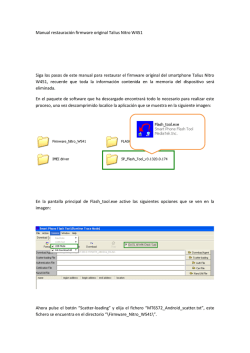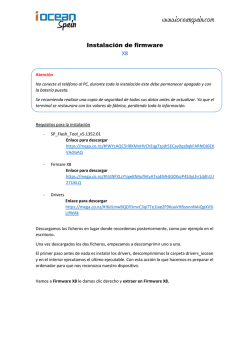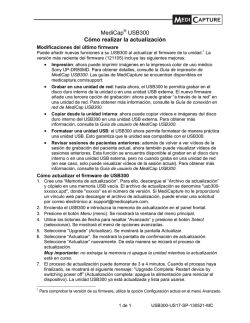Reset – Actualizar Firmware terminales Sunde
SUNDE Reset – Actualizar Firmware terminales Sunde RESET – ACTUALIZAR FIRMWARE TERMINALES SUNDE 1 Procedimiento para Hard Reset y Actualización de firmware terminales Sunde. Aplica para terminales Sunde H4, H4S, Diana, Diana2 A) Recuperación de configuración de fábrica (Hard Reset) Este procedimiento permite borrar todas las configuraciones de la terminal, esto incluye la recuperación del firmware y kernel de fábrica, por lo que es importante tomar nota de la versión de firmware (Program Version y Kernel Version) para proceder a su actualización después del Hard Reset, usted puede descargar la versión más actual del firmware para el modelo de su terminal en la página: http://sundenc.com.mx/descargas.html Consideraciones previas. Verifique y anote la versión de firmware (Program Version y Kernel Version) de su terminal, para ello encienda la terminal y de clic en “Setup” vaya a la pestaña o apartado “Advanced”. RESET – ACTUALIZAR FIRMWARE TERMINALES SUNDE 2 Es necesario contar con un clip o alguna herramienta de características similares que permita presionar el botón a través de la perforación ubicada en la parte posterior de la terminal (“R”), la terminal debe estar conectada con todos sus periféricos, monitor, teclado, mouse, ethernet. Procedimiento. 1. Conecte a la terminal monitor, teclado, mouse, ethernet y corriente eléctrica. 2. Estando la terminal apagada, con un clip o accesorio similar presione el botón “Hard Reset” y manténgalo presionado hasta concluido el paso 3 3. Encienda la terminal, se debe visualizar una barra de progreso que indica los avances del procedimiento de recuperación, cuando pueda ver esa barra puede soltar el botón de “Hard Reset” y espere hasta que esta llegue al 100% 4. Apague la terminal. 5. Encienda la terminal. La terminal regresara a su configuración de fábrica. Nota: Es posible que la barra de progreso se detenga en un porcentaje inferior al 100%, en este caso es necesario volver a iniciar el procedimiento desde el paso número 1. RESET – ACTUALIZAR FIRMWARE TERMINALES SUNDE 3 B) Actualización de firmware De manera periódica se publican nuevas versiones de nuestro software NetPoint, NetPoint2 y vPoint, así como del firmware de las terminales, estas actualizaciones agregan diferentes mejoras al funcionamiento de las terminales como un mejor desempeño o cambios en la estructura del setup, usted puede descargar la versión más actual del firmware y software para cada modelo de terminal en la página: http://sundenc.com.mx/descargas.html o puede solicitarlas con su distribuidor o asesor comercial. Consideraciones previas. Verifique y anote la versión de firmware (Program Version y Kernel Version) de su dispositivo, para ello encienda su equipo e ingrese en la opción “Programa de instalación” (Setup), en la sección “Information”, “Advanced”, “Firmware” o “Firmware Versión” puede encontrar esta información arriba del botón “Actualizar Firmware o Update Firmware”. Descargue el firmware más actual de la página http://sundenc.com.mx/descargas.html , debe contar con una memoria USB con formato “FAT32”, es necesario contar con un clip o algún utensilio de características similares que permita presionar el botón a través de la perforación ubicada en la parte posterior de la terminal. La terminal debe estar conectada con todos sus periféricos, monitor, teclado, mouse, ethernet. “Setup H4” RESET – ACTUALIZAR FIRMWARE TERMINALES SUNDE 4 “Setup H4S” “Setup Diana2” RESET – ACTUALIZAR FIRMWARE TERMINALES SUNDE 5 “Setup Diana2” Procedimiento. 1.- Descargue el firmware a instalar. 2.- Descomprima el firmware y extraiga la carpeta que viene dentro del archivo comprimido, dentro de la carpeta encontrara los archivos del Kernel y Program. Los archivos tienen extensiones .enc y .bin RESET – ACTUALIZAR FIRMWARE TERMINALES SUNDE 6 La carpeta debe tener el siguiente nombre de acuerdo a cada modelo de terminal, es importante no modificar los nombres de la carpeta o archivos contenidos dentro de dicha carpeta. H4 – netpointupdate H4S - n2update Diana – vpointupdate Diana2 - v2update 3.- En la raíz de la memoria USB copie la carpeta “netpointupdate” es muy importante no modificar los nombres ni el contenido de las carpetas. El nombre debe ser idéntico al indicado, es decir no es posible colocar numero o prefijos adicionales. RESET – ACTUALIZAR FIRMWARE TERMINALES SUNDE 7 4.- Coloque la memoria USB en alguno de los puertos de la terminal. 5.- Encienda la terminal e ingrese al “Programa de instalación” (“Setup”). 6.- En el extremo derecho encontrara la información del firmware “Program Version” y “Kernel Version”, así como el botón “Actualizar el firmware” (“Update Firmware”). 7.- Presione el botón “Actualizar el firmware” (“Update Firmware”) y aparecerá una ventana emergente que indica que debe estar conectada la memoria USB con los archivos necesarios para la actualización, si es así presione el botón “Yes”. Para Diana2 primeramente dar clic en “Search” y posteriormente en “Update” y seguir el procedimiento. 8.- Se mostrará una ventana donde se puede observar el resumen con la versión actual y la versión a actualizar del firmware, si todo es correcto presione el botón “Actualizar” o “Upgrade”, si no se muestran los datos de la nueva versión es probable que la ruta de la carpeta en la memoria USB no esté en la ruta correcta (raíz), no tenga el nombre correcto (netpointupdate) o no este en formato FAT32. RESET – ACTUALIZAR FIRMWARE TERMINALES SUNDE 8 9.- Espere a que la barra de progreso llegue al 100% y apague la terminal. 10.- Encienda la terminal y está ya debe contar con la nueva versión de firmware. RESET – ACTUALIZAR FIRMWARE TERMINALES SUNDE 9 *Nota: Es posible que la barra de progreso se detenga en un porcentaje inferior al 100%, en este caso es necesario efectuar el procedimiento de Hard Rest para recuperar las configuraciones de fábrica y posteriormente iniciar con la actualización del firmware. RESET – ACTUALIZAR FIRMWARE TERMINALES SUNDE 10
© Copyright 2026